ផលិតផលពិសេស
-
-
-
-
សកម្មភាពកម្មវិធី Photoshop ចាំបាច់
ភាពចាំបាច់របស់ទារកទើបនឹងកើត Set ទារកទើបនឹងកើតការកែសម្រួលកម្មវិធី Photoshop សកម្មភាព
$29.00 -
សកម្មភាពកម្មវិធី Photoshop ចាំបាច់
ទាំងអស់នៅក្នុងសេចក្តីលម្អិត Set សំណុំសកម្មភាពកម្មវិធី Photoshop
$51.00 -
-
-
ប្រសិនបើអ្នកកំពុងជួបប្រទះនឹងបញ្ហា“ មិនឆ្លើយតប” ជាមួយកម្មវិធីកែរូបភាពរូបភាពអាដាប់ធ័រពន្លឺ ៦ / ស៊ី។ ភី។ នៅលើកុំព្យូទ័រដែលមាន GPU ដែលផលិតដោយអេឌីអឹមនោះនៅទីនេះគឺជារបៀបដើម្បីកម្ចាត់វាចេញតែម្តង។
អាដាប់ធ័របានណែនាំការជំនួសទៅនឹងការតំរង់ជួរ CS6 នៅពាក់កណ្តាលឆ្នាំ 2013 ។ នេះ Cloud Creative បានទទួលជោគជ័យក្នុងការច្នៃប្រឌិតឈុតជាមួយនឹងសេវាកម្មផ្អែកលើការជាវថ្មីដែលរួមមានកម្មវិធី Photoshop ស៊ី។ ស៊ីក្នុងចំណោមកម្មវិធីផ្សេងទៀត។
ក្រុមហ៊ុនបានបន្ថែមថាពីរបីឆ្នាំក្រោយគឺនៅខែមេសាឆ្នាំ ២០១៥ ក្រុមហ៊ុនបានបន្ថែម បន្ទប់បំភ្លឺស៊ីស៊ី ចំពោះកម្មវិធីច្នៃប្រឌិតពពករបស់ខ្លួនទន្ទឹមនឹងការបើកដំណើរការបន្ទប់ពន្លឺ ៦ ជាកម្មវិធីឯកត្តជន។ ក្នុងចំណោមលក្ខណៈពិសេសនិងការកែលម្អថ្មីៗអ្នកប្រើប្រាស់មានសេចក្តីរីករាយក្នុងការស្វែងរកការរួមបញ្ចូល GPU ដែលអនុញ្ញាតឱ្យពួកគេប្រើកាតវីដេអូរបស់កុំព្យូទ័រសម្រាប់បទពិសោធន៍ដំណើរការរូបភាពកាន់តែលឿននិងរលូន។
ទោះជាយ៉ាងណាក៏ដោយអ្នកថតរូបបានរកឃើញបញ្ហាជាមួយនឹងមុខងារនេះ។ ពួកគេមួយចំនួនកំពុងទទួលបានអេក្រង់ "មិនឆ្លើយតប" នៅពេលប្តូរទៅរបៀបអភិវឌ្ឍន៍របស់ Lightroom ហើយមិនមានអ្វីដែលត្រូវធ្វើអំពីវាទេ។ អរគុណណាស់ឥឡូវនេះការជួសជុលអាចរកបានហើយវាកំពុងដំណើរការដូចបំណង។
បញ្ហា Adobe Lightroom 6 / CC "មិនឆ្លើយតប" គឺបណ្តាលមកពីការរួមបញ្ចូល GPU
បញ្ហា Adobe Lightroom 6 / CC "មិនឆ្លើយតប" គឺភាគច្រើនកើតឡើងលើកុំព្យូទ័រដែលដំណើរការដោយកាតក្រាហ្វិកអេមអេស។ លើសពីនេះទៅទៀតបញ្ហាភាគច្រើនជះឥទ្ធិពលដល់អ្នកប្រើប្រាស់ដែលមានជម្រើសបង្ហាញ GPU ។
នេះបង្ហាញថាមានបញ្ហាជាមួយអ្នកបើកបររបស់អេអឹមឌីដែលបណ្តាលឱ្យការរួមបញ្ចូល GPU គាំងទាំងអំពូលបន្ទប់លេខ 6 ឬអំពូលពន្លឺ CC ។ ដោយសាររបៀបអភិវឌ្ឍន៍គឺជាផ្នែកសំខាន់មួយនៃសូហ្វវែរការជួសជុលជាបន្ទាន់។
គំនិតដំបូងគឺត្រូវបិទការបង្ហាញ GPU ។ បញ្ហាគឺថាអ្នកកំពុងបាត់បង់លក្ខណៈពិសេសមួយដែលធ្វើអោយប្រសើរឡើងនូវល្បឿននៃកម្មវិធី។ ជាអកុសលវាមិនដំណើរការគ្រប់ពេលទេព្រោះអ្នកប្រើមួយចំនួនបានរាយការណ៍ថាបញ្ហា "មិនឆ្លើយតប" បង្ហាញនៅពេលព្យាយាមបិទវាចេញពីបញ្ជីចំណូលចិត្ត។
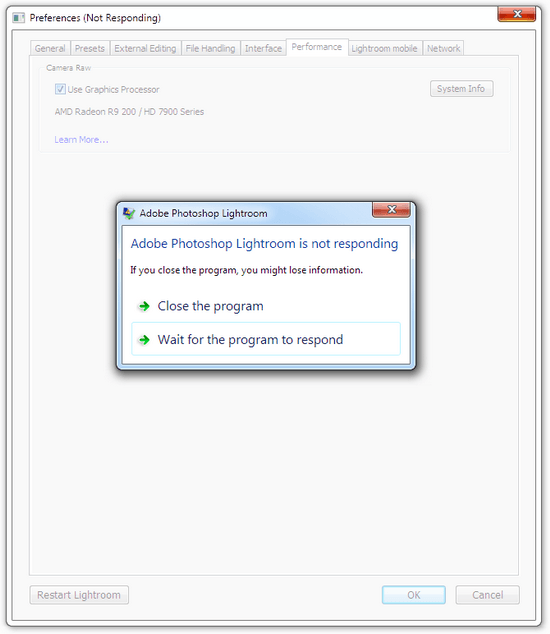
ការរួមបញ្ចូល GPU បណ្តាលឱ្យ Adobe Lightroom 6 / CC គាំងនៅក្នុងរបៀបអភិវឌ្ឍនិងសូម្បីតែនៅពេលព្យាយាមបិទលក្ខណៈពិសេសក្នុងករណីខ្លះ។
បន្ទាប់ពីធ្វើការស៊ើបអង្កេតខ្លះយើងបានរកឃើញដំណោះស្រាយចំពោះបញ្ហានេះដូច្នេះដោយគ្មានការចេះដឹងនៅទីនេះទៀតទេ វិធីដោះស្រាយបញ្ហា Adobe Lightroom 6 / CC“ មិនឆ្លើយតប” លើអេមអឹមជី GPUs៖ ទាញយកនិងតំឡើងជំនាន់បែតារបស់កម្មវិធីបញ្ជាអេអឹមឌីកាទ័រពីគេហទំព័ររបស់ក្រុមហ៊ុន។
កំណែចុងក្រោយនៃកាតាលីករសូហ្វវែរគឺ ១៥.៧.១ ហើយវាត្រូវបានក្រុមហ៊ុនចេញផ្សាយនៅថ្ងៃទី ២៩ ខែកក្កដាឆ្នាំ ២០១៥ ដើម្បីផ្តល់នូវការគាំទ្រកាន់តែប្រសើរសម្រាប់ប្រព័ន្ធប្រតិបត្តិការវីនដូ ១០ ថ្មី។
សម្រាប់គោលបំណងនៃការធ្វើតេស្តិ៍អេមឌីឌីបានបញ្ចេញកម្មវិធីបញ្ជាបែតាជាញឹកញាប់ដើម្បីធ្វើឱ្យប្រាកដថាកំណែចុងក្រោយនឹងមានកំហុសតិចតួចតាមដែលអាចធ្វើទៅបាន។ កម្មវិធីបញ្ជាបែតាចុងក្រោយបំផុតគឺកំណែ ១៥.៨ និងអេអឹមឌីបានចេញផ្សាយវានៅថ្ងៃទី ៣១ ខែសីហាឆ្នាំ ២០១៥ ។
នៅពេលវាកើតឡើងធាតុដំបូងនៅក្នុងការផ្លាស់ប្តូរ "បញ្ហាដែលបានដោះស្រាយ" សម្រាប់កម្មវិធីបញ្ជាអេឌីអ៉ីនធ័រធ័រ 15.8 បែតារួមមានការជួសជុលសម្រាប់ "Adobe Lightroom អាចនឹងគាំងប្រសិនបើបញ្ហា GPU ត្រូវបានបើក" ។
នេះមានន័យថាអេអឹមឌីបានកំណត់ពីមូលហេតុនៃបញ្ហាហើយបានគ្រប់គ្រងដើម្បីដោះស្រាយបញ្ហានេះ។ ដូចដែលបានបញ្ជាក់ខាងលើដើម្បីដោះស្រាយបញ្ហាអាដាប់ធ័រពន្លឺ ៦ / ស៊ីស៊ី“ មិនឆ្លើយតប” នៅលើអេអឹមជី GPUs សូមទាញយកកម្មវិធីបញ្ជាបែតាចុងក្រោយចេញពីគេហទំព័ររបស់អ្នកផលិតកាតក្រាហ្វិក។
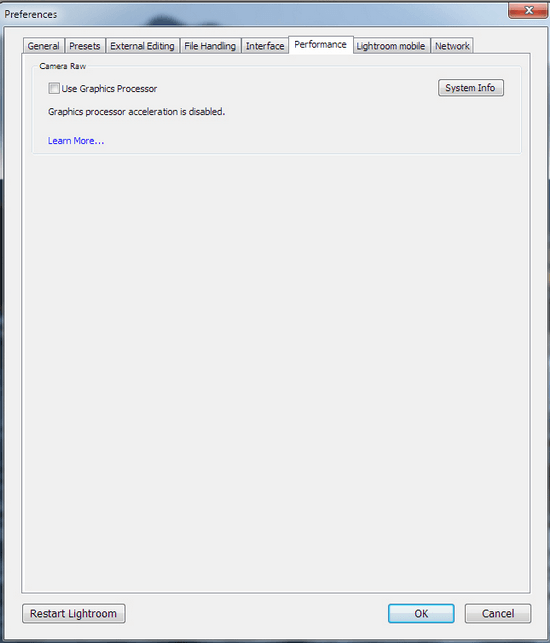
ការដំឡើងកម្មវិធីបញ្ជាអេចឌីកាតាលីករចុងក្រោយបំផុតជួសជុលបញ្ហា: ការរួមបញ្ចូល GPU អាចត្រូវបានបិទហើយ Adobe Lightroom 6 / CC មិនគាំងនៅក្នុងរបៀបអភិវឌ្ឍជាមួយនឹងការរួមបញ្ចូល GPU បានបើក។
យើងបានសាកល្បងដោយជោគជ័យនូវដំណោះស្រាយនៅក្នុងកម្មវិធី Adobe Lightroom 6.1.1 នៅលើកុំព្យូទ័រដែលដំណើរការវីនដូ 7 64 ប៊ីតនិងមានកាតក្រាហ្វិច AMD HD 7900 ។ អនុញ្ញាតឱ្យយើងដឹងប្រសិនបើដំណោះស្រាយនេះមានប្រសិទ្ធភាពសម្រាប់អ្នកនៅក្នុងផ្នែកមតិយោបល់ខាងក្រោម!






































